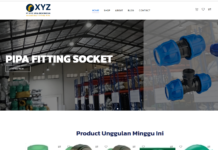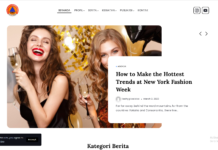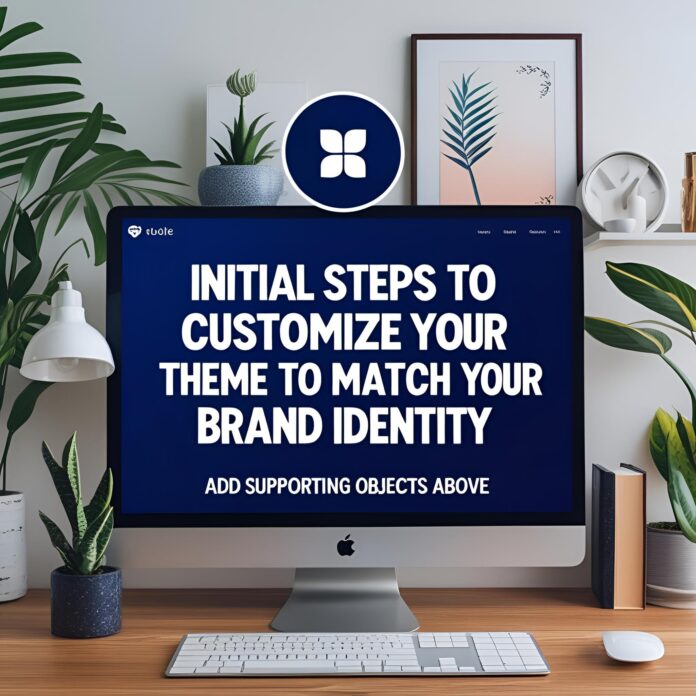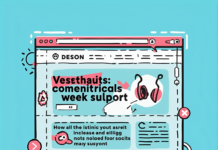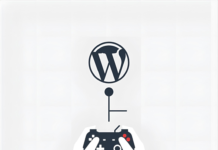Anda sudah berhasil memilih dan menginstal tema website. Selamat! Anda telah membangun kerangka rumah digital Anda. Namun, saat ini “rumah” tersebut masih terlihat generik, seperti rumah contoh di perumahan. Langkah selanjutnya—dan yang paling penting—adalah melakukan kustomisasi agar setiap sudutnya mencerminkan kepribadian dan identitas brand Anda.
Personalisasi website adalah proses mengubah template umum menjadi sebuah platform unik yang berbicara langsung kepada audiens Anda. Panduan ini akan memandu Anda melalui langkah-langkah awal yang paling krusial dalam mengubah tema standar menjadi wajah brand Anda.
Pondasi Kustomisasi: Siapkan “Brand Kit” Anda Terlebih Dahulu
Sebelum menyentuh menu “Customize” di website Anda, langkah paling efisien adalah menyiapkan aset brand Anda. Ini akan membuat proses kustomisasi berjalan jauh lebih cepat dan konsisten. Anggap ini sebagai denah dan palet warna dari desainer interior Anda.
Siapkan hal-hal berikut:
- Logo Anda: Siapkan file logo dalam format PNG (dengan latar belakang transparan). Idealnya, miliki beberapa versi: logo utama, versi ikon (untuk favicon), dan versi alternatif untuk latar belakang gelap/terang.
- Palet Warna Brand: Tentukan 2-3 warna utama yang akan Anda gunakan. Catat kode HEX-nya (contoh: #3A5B9A untuk biru atau #FFFFFF untuk putih). Warna ini biasanya terdiri dari:
- Warna Primer: Warna dominan brand Anda.
- Warna Sekunder: Warna pelengkap.
- Warna Aksen: Warna cerah untuk tombol atau elemen yang butuh perhatian (Call-to-Action).
- Tipografi (Jenis Font): Pilih dua jenis font yang serasi.
- Font untuk Judul (Headings): Font yang tegas dan menarik perhatian.
- Font untuk Isi (Body/Paragraph): Font yang bersih dan sangat mudah dibaca. Google Fonts adalah sumber yang luar biasa untuk menemukan font gratis dan profesional.
Setelah “Brand Kit” sederhana ini siap, Anda bisa mulai proses personalisasi website.
5 Langkah Awal Kustomisasi Tema di WordPress
Kami akan menggunakan menu “Customizer” bawaan WordPress sebagai contoh, karena ini adalah cara paling umum dan ramah pemula untuk mengubah tema website. Anda bisa mengaksesnya melalui Dashboard > Appearance (Tampilan) > Customize (Sesuaikan).
Langkah 1: Unggah Logo dan Favicon (Site Identity)
Ini adalah perubahan pertama yang memberikan dampak instan. Mengganti judul teks standar dengan logo Anda langsung membuat situs terasa “milik Anda”.
- Di mana mencarinya? Cari menu Site Identity atau Header & Logo.
- Apa yang harus dilakukan?
- Unggah file logo utama Anda. Atur ukurannya jika diperlukan.
- Jangan lupa unggah juga Site Icon (Favicon). Ini adalah ikon kecil yang muncul di tab browser, yang membuat situs Anda terlihat jauh lebih profesional. Gunakan versi ikon dari logo Anda.
Langkah 2: Atur Palet Warna Sesuai Brand
Mengubah skema warna adalah cara tercepat untuk mengubah suasana seluruh website.
- Di mana mencarinya? Cari menu Colors atau General Settings.
- Apa yang harus dilakukan?
- Gunakan kode HEX dari Brand Kit Anda untuk mengubah warna-warna utama.
- Fokus pada: Background Color (Warna Latar), Text Color (Warna Teks), Link Color (Warna Link/Tautan), dan Accent Color (Warna Aksen untuk tombol).
- Pastikan kontras antara warna latar dan warna teks cukup tinggi agar mudah dibaca.
Langkah 3: Sesuaikan Tipografi (Fonts)
Tipografi yang konsisten adalah kunci dari desain brand yang kuat.
- Di mana mencarinya? Cari menu Typography atau Fonts.
- Apa yang harus dilakukan?
- Pilih font yang sudah Anda tentukan di Brand Kit untuk Headings (Judul) dan Body Text (Isi Paragraf). Banyak tema modern sudah terintegrasi dengan Google Fonts, sehingga Anda bisa memilih dari ratusan pilihan.
- Atur ukuran font dasar agar nyaman dibaca (biasanya sekitar 16px – 18px untuk teks paragraf).
Langkah 4: Atur Header dan Menu Navigasi
Header adalah bagian yang pertama kali dilihat pengunjung. Pastikan navigasinya jelas dan mudah digunakan.
- Di mana mencarinya? Cari menu Menus dan Header.
- Apa yang harus dilakukan?
- Buat sebuah menu utama (Primary Menu) dan tambahkan halaman-halaman penting Anda ke dalamnya (misal: Beranda, Tentang Kami, Layanan, Kontak).
- Beberapa tema memungkinkan Anda mengubah tata letak header (misalnya, logo di kiri, menu di kanan; atau logo di tengah). Pilih yang paling sesuai dengan desain Anda.
Langkah 5: Personalisasi Halaman Depan (Homepage)
Tema modern biasanya hadir dengan halaman depan yang dirancang dengan indah, namun isinya masih berupa konten demo.
- Di mana mencarinya? Cari menu Homepage Settings.
- Apa yang harus dilakukan?
- Atur “Your homepage displays” ke A static page.
- Pilih halaman yang ingin Anda jadikan Homepage (halaman depan) dan Posts page (halaman untuk blog).
- Selanjutnya, buka halaman tersebut melalui menu Pages > All Pages dan mulailah mengganti teks, gambar, dan tombol demo dengan konten asli Anda.
Tips Tambahan
- Ubah Footer: Jangan lupakan bagian bawah! Ubah teks hak cipta (copyright) di footer. Ganti tulisan “Powered by WordPress” dengan nama brand Anda.
- Gunakan Gambar Berkualitas: Ganti semua gambar stok dari demo tema dengan foto-foto asli milik Anda yang berkualitas tinggi dan sesuai dengan brand.
- Atur Widget: Manfaatkan area widget (biasanya di sidebar atau footer) untuk menambahkan elemen berguna seperti profil singkat, daftar postingan terbaru, atau ikon media sosial.
Kesimpulan
Kustomisasi tema adalah proses yang mengubah sebuah template menjadi cerminan sejati dari brand Anda. Dengan mengikuti lima langkah awal ini—mulai dari logo, warna, font, hingga konten halaman depan—Anda telah meletakkan fondasi yang kuat.
Jangan takut untuk bereksperimen dengan opsi yang ada di dalam menu Customizer. Setiap perubahan kecil akan membawa Anda selangkah lebih dekat untuk memiliki website yang tidak hanya fungsional, tetapi juga unik dan berkesan.